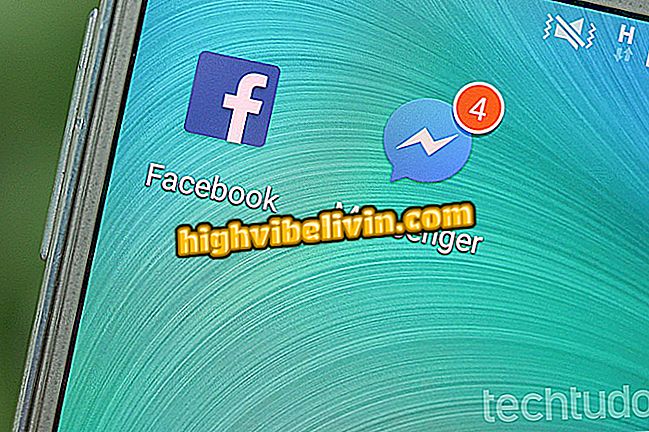Facebook frázy: ako vytvárať príspevky so správami v programe Adobe Spark
Ak chcete zverejňovať frázy na Facebooku, používatelia sa môžu obrátiť na program Adobe Spark. Bezplatná služba online vám umožňuje ľahko vytvárať zariadenia s obrázkami a správami z počítača. Webová verzia nástroja ponúka niekoľko šablón pripravených na úpravu, pridanie obľúbených fráz a publikovanie v správnej veľkosti vo všetkých sociálnych sieťach. Za týmto účelom jednoducho vyberte rozloženie, ktoré chcete, vložte text, ktorý chcete, a zmeníte písma, farby a pridáte grafické efekty pomocou editora, ktorý je ľahko použiteľný. Pozrite sa na to, ako vytvoriť príspevky s frázami pre Facebook.
Frázy Instagram: ako vytvoriť príspevky so správami v programe Adobe Spark
Pamätajte, že aplikácia má verziu so systémom Android a iPhone (iOS) s rovnakými funkciami ako počítačová platforma.

Adobe Spark má niekoľko šablón pripravených prispôsobiť
Krok 1. Prístup k stránke Adobe Spark z počítača a kliknutím na tlačidlo "Spustiť teraz zadarmo" v ľavom hornom rohu obrazovky vytvorte účet;

Prístup k programu Adobe Spark zadarmo na webe
Krok 2. Prihláste sa pomocou svojho účtu Google, Facebooku, Adobe alebo e-mailu.

Adobe Spark umožňuje prihlásenie pomocou údajov z Google, Facebook, Adobe a e-mailov
Krok 3. Kliknutím na tlačidlo so symbolom "+" v hornej časti obrazovky vytvoríte nový príspevok.

Vytvorenie nového vlastného umenia v programe Adobe Spark
Krok 4. Na obrazovke sa zobrazia dostupné šablóny, ktoré si môžete vybrať. Kliknite na rozloženie, ktoré chcete otvoriť nástroj na úpravu;

Výber šablóny pripravenej na prispôsobenie v programe Adobe Spark
Krok 5. Ak chcete obrázok nechať v ideálnom formáte pre Facebook, v bočnej ponuke vyberte možnosť "Zmeniť veľkosť" a vyberte požadovanú veľkosť.

Môžete zmeniť formát príspevkov Adobe Spark tak, aby vyhovovali vašim sociálnym sieťam
Krok 6. Ak chcete zmeniť obrázok na pozadí, kliknite naň a v malom menu vyberte položku "Nahradiť", ktorá sa zobrazí nad príspevkom. Potom vyberte požadovanú fotografiu;

Zmena pozadia pozadia príspevku v aplikácii Adobe Spark
Krok 7. Ak chcete odoslať fotografiu počítača, kliknite na ikonu "+" v bočnej ponuke a potom na "Photo". Potom prejdite na položku Nahrať fotku.

Aplikácia Adobe Spark umožňuje pridávať obrázky z počítača a používať ich ako pozadie pre príspevky
Krok 8. Ak chcete upraviť text, dvakrát kliknite na frázu. Potom napíšte požadovaný text a skončte s "Hotovo".

Editovanie textu umenia v programe Adobe Spark Post
Krok 9. S vybraným textom použite bočnú ponuku na zmenu formátovania, písma, farieb, pridanie tvarov a efektov;

Program Adobe Spark obsahuje nástroje na formátovanie textu
Krok 10. Nakoniec kliknite na tlačidlo "Zdieľať" na zdieľanie v sociálnych sieťach alebo na tlačidlo "Prevziať" a stiahnite si umelec do počítača.

Príspevok Adobe Spark môžete zdieľať v sociálnych sieťach alebo si ho môžete prevziať do počítača
Vychutnajte si tipy na písanie fráz v obrázkoch a uverejňovanie na Facebooku.

Ako sa skryť, keď je online na Facebooku